
Perselisihan populer untuk obrolan teks, suara, dan video. Ini juga menawarkan saluran panggung untuk meng-host sesi percakapan hanya audio di server perselisihan. Inilah cara Anda dapat mengaturnya.
Anda akan merasa betah dengan saluran panggung jika Anda terbiasa dengan jejaring sosial berbasis audio seperti Clubhouse atau ruang Twitter. Selain dari Hosting pesta musik mendengarkan kelompok , Anda dapat mengatur acara panggung hanya audio untuk mengumpulkan orang-orang yang ingin berbicara dan mendengarkan topik tertentu.
Saluran panggung hanya tersedia di server komunitas, jadi jika Anda sudah Membuat Server Perselisihan Reguler dengan teman-teman Anda, Anda harus mengubahnya ke server komunitas .
TERKAIT: Cara Membuat, Mengatur, dan Kelola Server Perselisihan Anda
Jika Anda seorang pemilik server komunitas atau moderator, inilah cara Anda dapat membuat dan mengaturnya.
Cara Membuat Saluran Panggung di Server Komunitas dengan Discord
Karena saluran panggung hanya menampung siaran audio, Anda harus Konfigurasikan mikrofon dan headset Anda dengan perselisihan sebelum Anda mulai.
Untuk membuat saluran panggung, buka aplikasi atau situs web Discord dan pergilah ke server komunitas Anda. Pertama, Anda harus mengaktifkan peran mengelola dan mengelola opsi saluran. Jadi, klik nama server komunitas Anda di sudut kiri atas dan pilih "Pengaturan Server" dari dropdown.
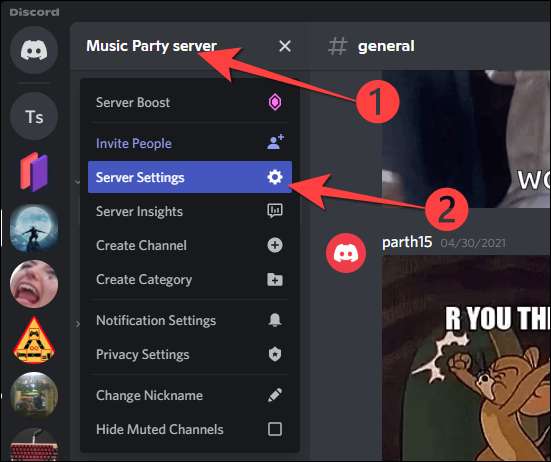
Pilih "peran" dari kolom kiri dan pilih "Izin default" di sisi kanan.
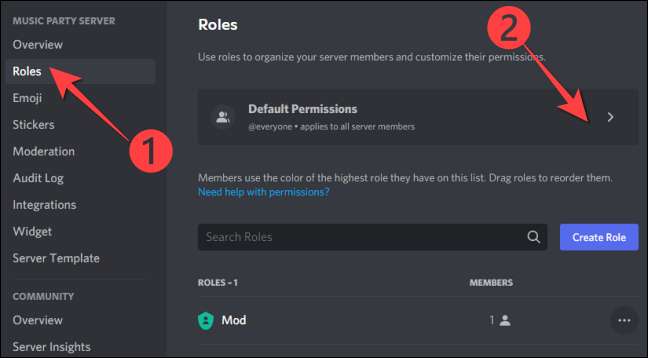
Kemudian, pilih opsi "moderator", atau nama peran mana pun yang Anda ditugaskan untuk moderator di server komunitas Anda. Pilih tab "Izin" di sisi kanan.

Catatan: Jika Anda memilih opsi "@everyone", yang akan memungkinkan setiap anggota di server Anda untuk membuat, mengedit, atau bahkan menghapus saluran dan peran.
Beralih pada sakelar untuk "mengelola saluran" dan "mengelola peran" karena mereka mati secara default. Kemudian, pilih tombol "Simpan Perubahan" dan tekan ESC untuk keluar dari "Pengaturan Server."
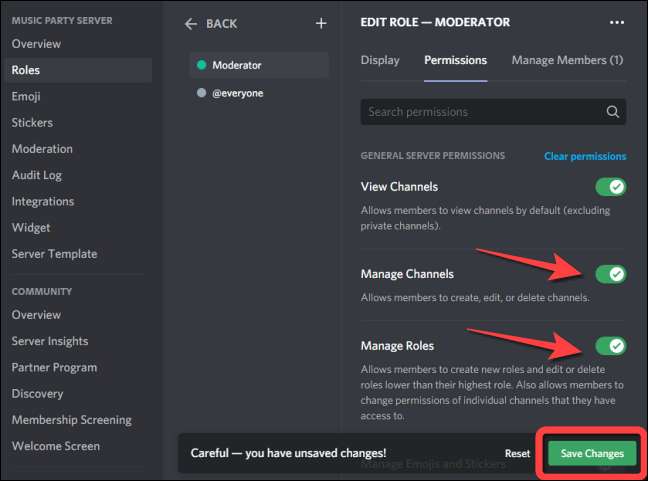
TERKAIT: Cara mengkonfigurasi mikrofon dan headset Anda dalam perselisihan
Sekarang, klik atau ketuk nama server Anda dan pilih "Buat Saluran" dari dropdown.
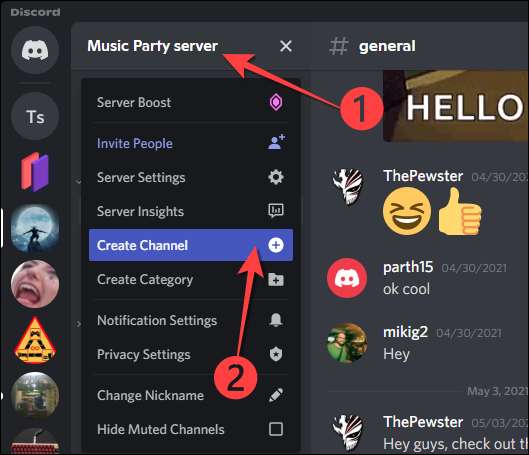
Itu membuka menu untuk membuat teks baru, suara, pengumuman, atau saluran panggung. Pilih opsi "Tahap Saluran", ketikkan nama saluran di kotak teks di bawah bagian "Nama Saluran", dan pilih tombol "Next".
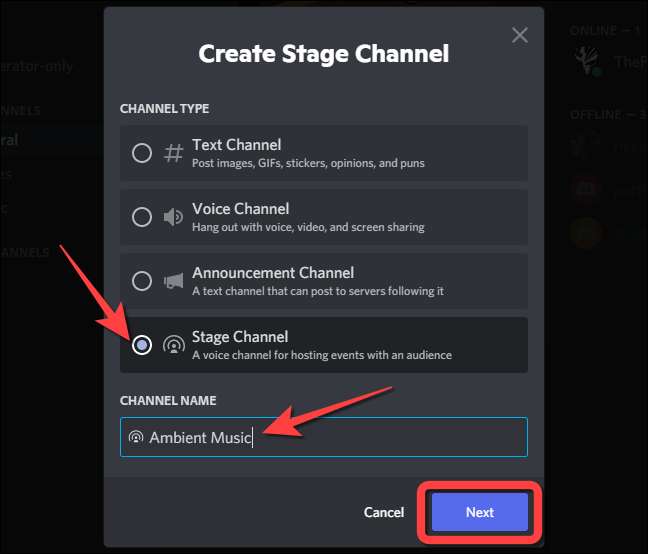
Setelah itu, Anda akan melihat layar "Tambah Stage Moderator" untuk memungkinkan Anda menambahkan orang sebagai moderator panggung untuk mengelola dan melakukan peristiwa panggung. Anda dapat memilih "peran" (server moderator) atau anggota server. Moderator panggung dapat mengelola speaker dan bahkan memulai acara panggung baru. Setelah selesai, pilih tombol "Buat Saluran".
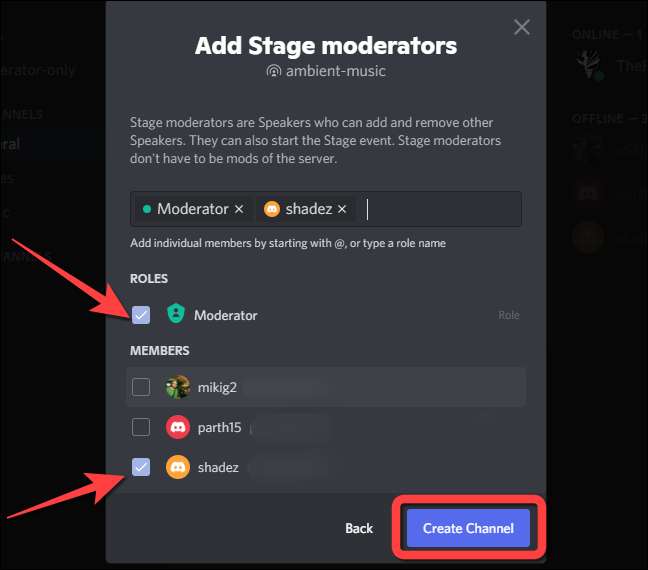
Nama saluran panggung akan muncul di atas daftar saluran teks.
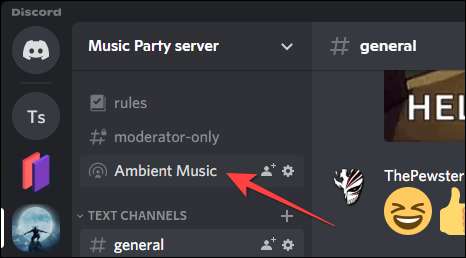
Selanjutnya, klik atau ketuk saluran panggung baru di kolom kiri, lalu pilih "Mulai panggung."
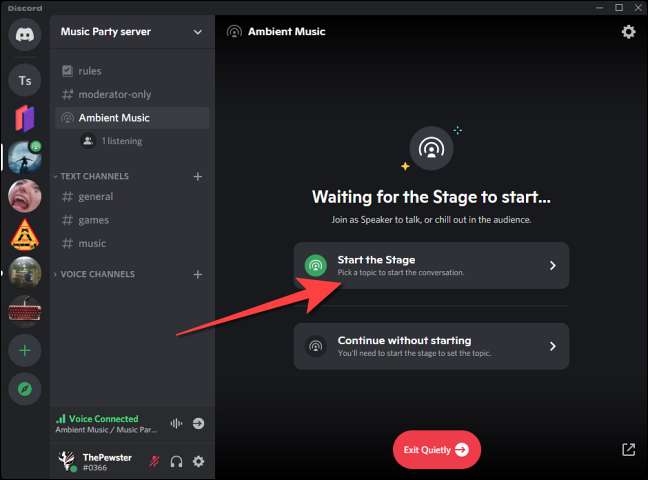
Klik atau ketuk "Dapatkan!" tombol pada layar selamat datang untuk melanjutkan.
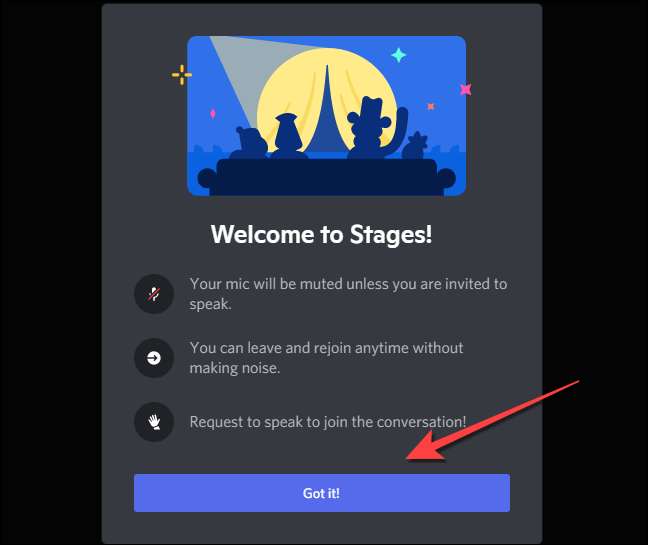
Ketikkan topik dan pilih tahap privasi - "hanya anggota" atau "publik."

Jika Anda membuat acara panggung untuk pertama kalinya, pilih "Anggota saja" sebelum Anda membukanya kepada semua orang.
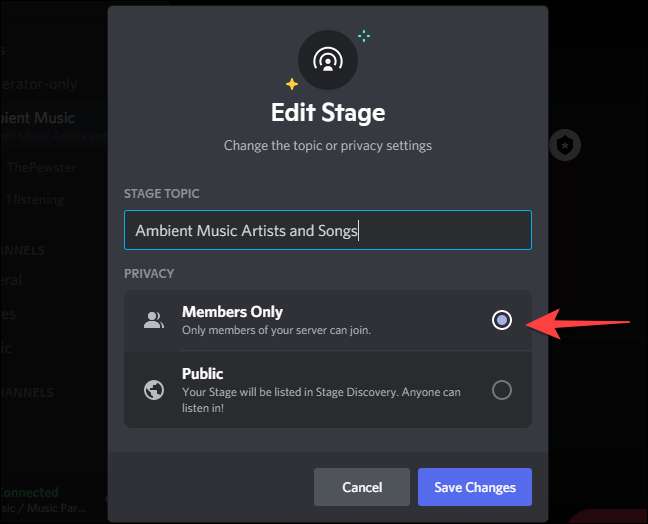
Acara panggung Anda akan terlihat di saluran panggung yang Anda buat.
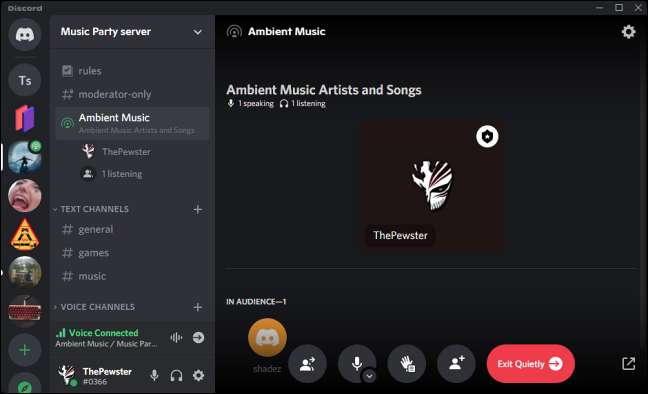
Anda selalu dapat mengubah pengaturan privasi acara panggung dari "hanya anggota" ke "publik" nanti. Memilih opsi Privasi "Publik" akan mencantumkan peristiwa panggung Anda di bagian Stage Discovery untuk membuatnya terbuka untuk semua pengguna perselisihan. Juga, kontak perselisihan Anda dapat melihat acara panggung di profil Anda dan dapat mendengarkan atau bergabung dengan acara sementara panggungnya hidup.
Untuk membuka acara panggung kepada semua orang, pilih ikon roda gigi di sudut kanan atas.
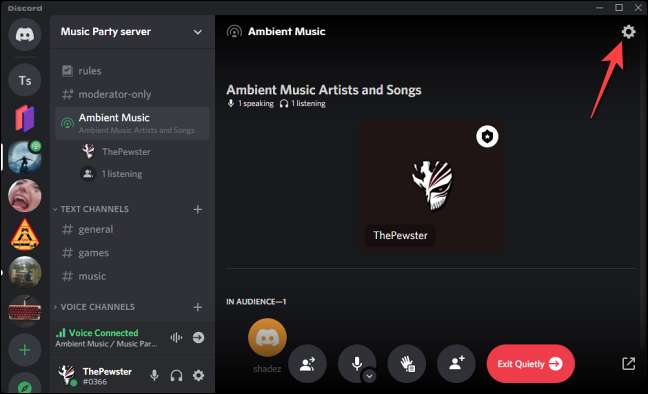
Pilih pengaturan "Publik" di bawah bagian privasi untuk mengalihkan ke acara panggung panggung dan pilih tombol "Lanjutkan".
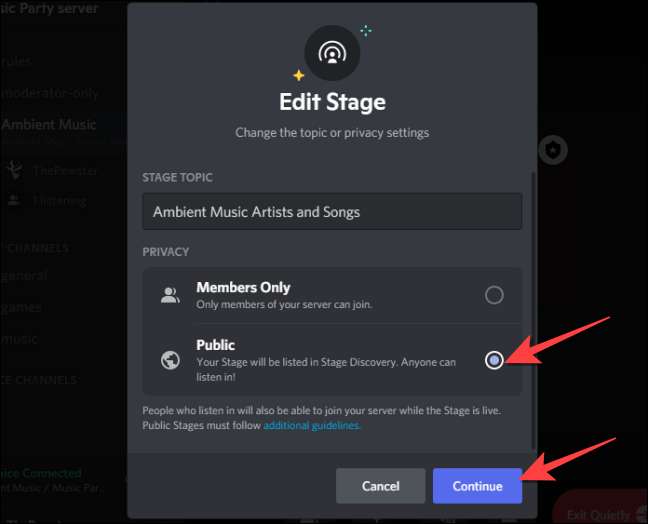
Sebuah jendela akan muncul untuk mengingatkan Anda apa artinya membuat acara panggung publik. Jika Anda baik-baik saja dengan itu, pilih tombol "Mulai Tahap" untuk melanjutkan.
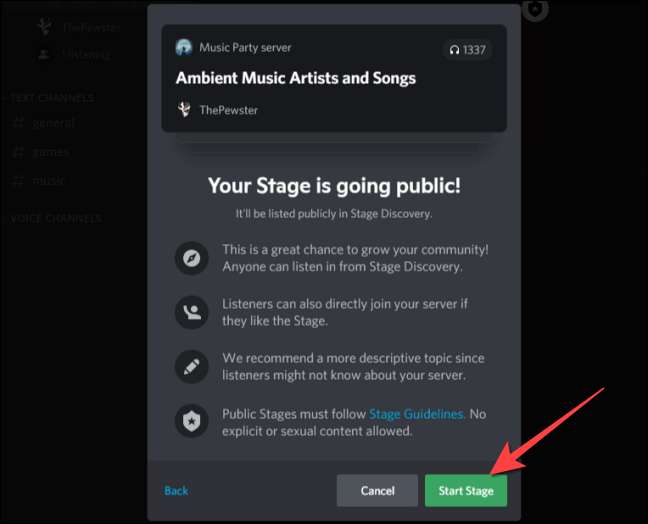
Itu dia. Setelah itu, Anda bisa Buat Tautan Undangan Kustom Untuk berbagi di jejaring sosial, utusan, dan situs sehingga orang dapat bergabung dengan acara panggung dan akhirnya bergabung dengan server perselisihan Anda.
TERKAIT: Cara meng-host pesta mendengarkan kelompok Spotify pada perselisihan







